Giả sử bạn muốn có cái nhìn tổng quan về cách tạo email trong Google Docs: Tạo email trong Google Docs là một quá trình khá đơn giản. Chỉ cần truy cập docs.google.com, đăng nhập bằng tài khoản Google của bạn, sau đó nhấp vào nút “Tạo tài liệu mới”. Khi bạn đang ở trong tài liệu, hãy nhấp vào menu “Chèn” rồi chọn tùy chọn “Email”. Thao tác này sẽ mở ra một cửa sổ mới nơi bạn có thể nhập địa chỉ email của người nhận, chủ đề của email và nội dung của email. Khi bạn đã hoàn tất, chỉ cần nhấp vào nút “Gửi” và email của bạn sẽ được gửi đi. Thats tất cả để có nó! Tạo email trong Google Docs là một quy trình nhanh chóng và dễ dàng mà bất kỳ ai cũng có thể thực hiện được.
Google Tài liệu đã là một trong những lựa chọn thay thế được sử dụng nhiều nhất cho Microsoft Office. Mặc dù nó không có các tính năng mà Microsoft Office có, nhưng nó tốt theo cách riêng của nó. Nó miễn phí và có sẵn cho bất kỳ ai có tài khoản Google. Google đang bổ sung các tính năng tốt hơn cho nó theo thời gian. Cái cuối cùng cho phép người dùng tạo bản nháp trong Google Docs. Trong hướng dẫn này, chúng tôi sẽ chỉ cho bạn cách tạo email trong google docs .

Cách tạo email trong Google Docs
Soạn email trong Google Docs thật dễ dàng. Để soạn chúng, hãy làm theo các bước sau.
- Chèn email nháp từ các khối xây dựng
- Nhập Địa chỉ email, CC, BCC, chủ đề và nội dung email
- Xem trước email trong trình soạn thảo, thực hiện thay đổi và nhấn gửi.
Hãy đi sâu vào chi tiết của quá trình.
Để bắt đầu, hãy mở Google Tài liệu trong trình duyệt web và chọn Tài liệu. Sau đó tạo một tài liệu mới. Trong một tài liệu mới, bấm vào Chèn trong thanh menu và di chuột qua Khu nhà và chọn hối phiếu điện tử .
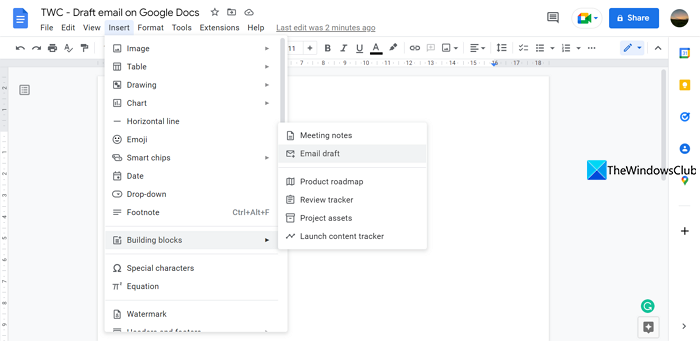
Nó sẽ chèn một bảng vào tài liệu giống như một email nháp. Nhập địa chỉ email, cc, cc, chủ đề, sau đó là nội dung của email. Khi bạn soạn xong bức thư, hãy bấm vào nút Biểu tượng Gmail bên cạnh hộp.
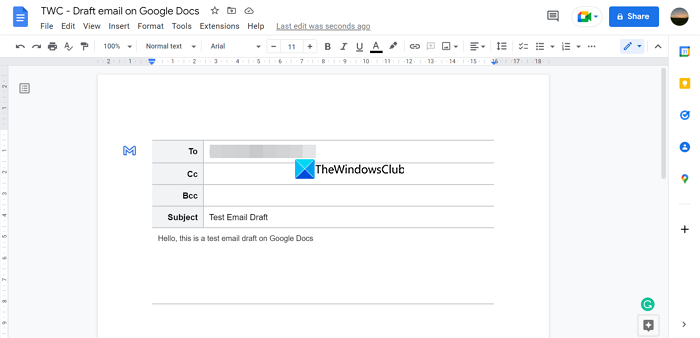
Thao tác này sẽ mở bản xem trước email trong hộp soạn thảo trong một cửa sổ mới. Bạn có thể kiểm tra nội dung ở đó, đính kèm tệp và gửi chúng bằng cách nhấp vào nút Gửi cái nút.
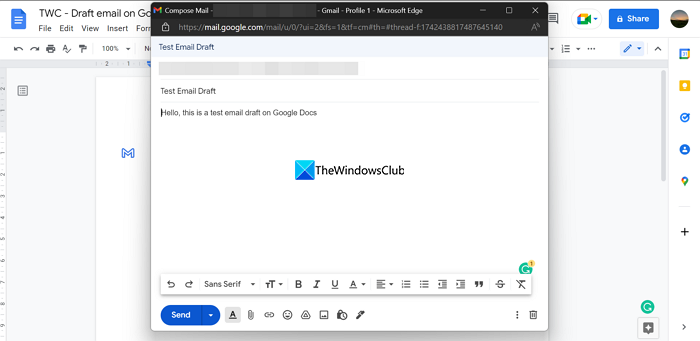
Đó là một quy trình đơn giản để tạo email trong Google Tài liệu và dễ dàng gửi chúng qua Gmail bằng một vài cú nhấp chuột. Tính năng này được cung cấp miễn phí cho tất cả người dùng Google Documents. Mặc dù nó không có nhiều tính năng như Gmail Composer nhưng Google có thể bổ sung thêm nhiều tùy chọn hơn trong tương lai.
Đọc: Cách chuyển đổi tệp Microsoft Office sang Google Docs
thanh menu google
Tôi cần email nào cho Google Documents?
Bạn cần có tài khoản Gmail hoặc Google để truy cập hoặc sử dụng Google Documents. Google Documents là một trong những lựa chọn thay thế miễn phí và tốt nhất cho Microsoft Office và không thể truy cập được nếu không có tài khoản Google vì tài liệu bạn tạo cần dung lượng lưu trữ để lưu.
Bạn có thể gửi email Google Doc không?
Có, chúng tôi có thể dễ dàng gửi email Google Doc. Nhấp vào 'Tệp' trong thanh trình đơn Google Tài liệu, di chuột qua các tùy chọn 'Chia sẻ' và chọn 'Chia sẻ với người khác'. Sau đó, nhập ID email của những người mà bạn muốn gửi Google Doc tới và nhấp vào Gửi. Bạn cũng có thể tải lên Google Doc, thêm nó dưới dạng tệp đính kèm vào trình chỉnh sửa email của bạn và gửi nó.
Google Tài liệu trong Gmail ở đâu?
Trên trang tài khoản Gmail, nhấp vào hộp bên cạnh ảnh hồ sơ của bạn ở góc trên cùng bên phải của trang. Ở đó, bạn sẽ tìm thấy tất cả các dịch vụ của Google, cũng như Tài liệu, Trang tính và Trang trình bày. Nhấp vào nút 'Tài liệu' để mở nó.
Google Documents được liên kết với Gmail?
Có, Google Documents có liên quan đến Gmail vì cả hai đều được Google phát triển và duy trì. Bạn cần có tài khoản Gmail để có thể sử dụng Google Docs. Không có nó, bạn sẽ không thể truy cập hoặc tạo Google Documents.
Bài đọc liên quan: Chuyển đổi Word, PowerPoint, Excel sang PDF bằng Google Docs.
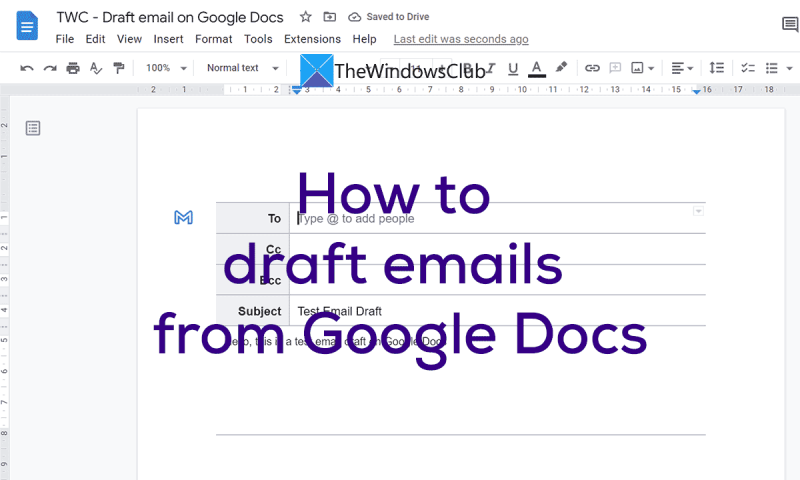







![Máy in không hoạt động sau khi cập nhật Windows [Đã sửa]](https://prankmike.com/img/printer/93/printer-not-working-after-windows-update-fixed-1.jpg)





